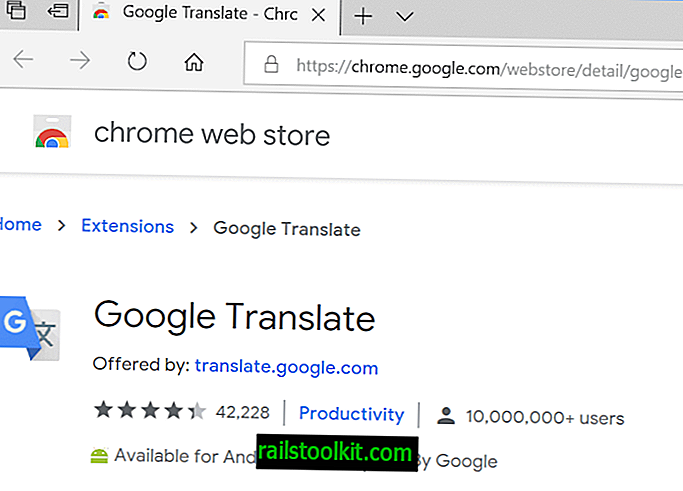Adobe Scan ist eine neue Anwendung für Android von Adobe, die die Kamera des Geräts in einen Scanner mit OCR-Unterstützung (Texterkennung) verwandelt.
Grundsätzlich können Sie alles mit Text, Rezepten, Notizen, Dokumenten, Visitenkarten und Zeitungsartikeln scannen, den Text mithilfe der Texterkennung identifizieren und als Adobe PDF-Dokument speichern.
Adobe Scan ist nicht die erste Anwendung, die diese Funktionalität bietet. Der Name Adobe kann jedoch einige Benutzer dazu verleiten, die Anwendung auszuprobieren oder anderen Lösungen vorzuziehen.
Ich habe über Adobe Scan gelesen und fand die Anwendung interessant genug, um sie auszuprobieren. Ich habe die Google Play Store-Seite der App überprüft und sie wird dort bei In-App-Käufen als kostenlos aufgeführt.
Ich habe die Entscheidung getroffen, die App auf meinem Android-Gerät zu installieren. Dabei wurde ich beim Start mit einer Anmelde- oder Anmeldeseite begrüßt.
Es stellt sich heraus, dass Sie bei Adobe Scan ein Adobe Document Cloud-Konto erstellen müssen. In den Nutzungsbedingungen des Google Play Store-Eintrags wird Folgendes hervorgehoben:
Für die Verwendung von Adobe Scan ist eine Registrierung für eine kostenlose Adobe-ID als Teil einer grundlegenden Adobe Document Cloud-Mitgliedschaft erforderlich.

Die obligatorische Registrierung eines Kontos gefällt mir normalerweise nicht, aber wenn ein Service gut ist, beiße ich und mache es. Mein Hauptproblem bei Adobe Scan ist jedoch, dass alle Ihre gescannten Dokumente in der Adobe Cloud landen.
Es gibt keine ausgeflippte Option, um das Dokument nur lokal zu speichern. Dies bedeutet, dass alles, was Sie scannen, Belege, Rezepte, persönliche Notizen, Geschäftsdokumente, automatisch auf Adobe-Servern landen.
Ich verstehe, dass das Speichern von Dokumenten in der Cloud seine Vorteile hat. Sie können beispielsweise von jedem Gerät mit Zugriff auf das Konto auf die Dokumente zugreifen und sie auf diese Weise einfach auf eines Ihrer Geräte herunterladen.
Ich werde jedoch keine Anwendung verwenden, die die Registrierung und das Speichern von Clouds erzwingt.
CamScanner macht es besser
Sie können stattdessen CamScanner ausprobieren, um zu sehen, wie es viel besser gehandhabt wird. CamScanner ist wahrscheinlich die beliebteste Anwendung zum Scannen von Telefonkameras in PDF für Android.
CamScanner zeigt beim Starten der App Anmelde- oder Anmeldeoptionen an. Sie können diesen Schritt jedoch auch überspringen, um die App ohne Konto zu verwenden. Die kostenlose Version von CamScanner ist gut genug, um mit Ihrer Kamera alles zu scannen, Filter wie den sehr praktischen Schwarzweißfilter zu verwenden, die Ausgabe so lesbar wie möglich zu gestalten, OCR für das Dokument zu verwenden und es auf dem lokalen Gerät zu speichern .
Sie können sich anmelden oder den Dienst mit Onlinediensten verknüpfen, um Funktionen zum Speichern von Clouds zu nutzen, müssen dies jedoch nicht. Das ist einer der Hauptunterschiede zu Adobe Scan.
Now You : Wie gehen Sie mit Diensten mit erzwungener Registrierung um oder spart Cloud nur?